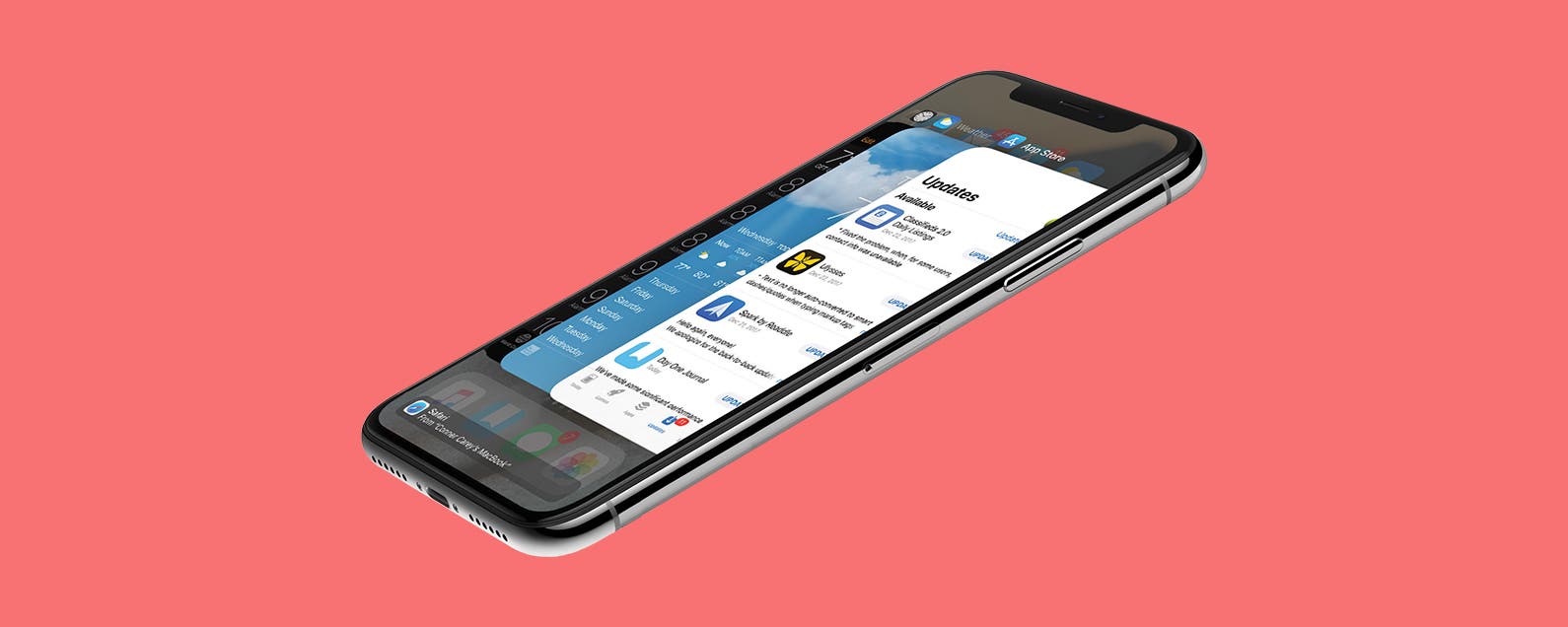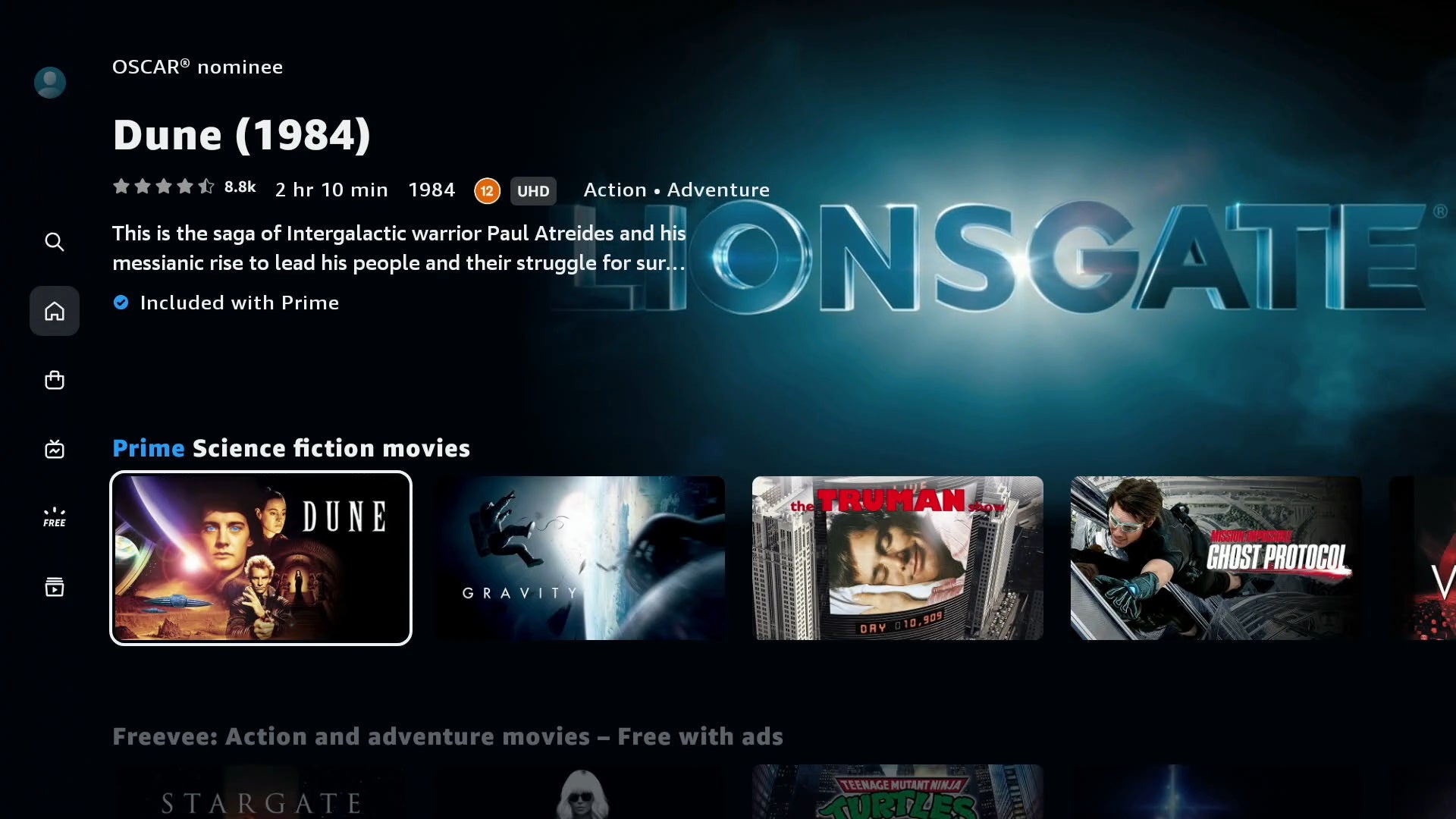* Ce message fait partie de La vie de l’iPhone‘s Astuce du bulletin du jour. S’inscrire. *
Vous voulez savoir comment fermer des applications sur un iPhone 11 ou d’autres iPhones sans bouton d’accueil ? L’App Switcher sur votre iPhone 11 ou 11 Pro est presque identique à l’App Switcher sur les anciens modèles d’iPhone. Il existe deux différences majeures : la manière dont vous accédez au sélecteur d’applications de l’iPhone et la manière dont vous supprimez les applications du sélecteur d’applications. Nous avons déjà expliqué comment fermer des applications dans App Switcher. Voici comment ouvrir App Switcher sur un iPhone 11 ou 11 Pro. Nous aborderons également une fonctionnalité vraiment intéressante qui vous permet de passer rapidement d’une application à l’autre sans jamais ouvrir l’App Switcher. Allons-y.
En relation: Comment utiliser les iPhones sans bouton d’accueil
Comment fermer des applications sur un iPhone 11 avec App Switcher
- Balayez vers le haut depuis le bas de l’écran, en vous arrêtant à mi-hauteur.
- Vous pouvez ou non ressentir un petit bourdonnement de rétroaction haptique pour vous faire savoir que vous avez engagé le sélecteur d’application.
- Soulevez votre doigt et l’App Switcher que vous connaissez et aimez apparaîtra.
- Vous pouvez parcourir les applications et appuyer sur une pour ouvrir l’application, ou vous pouvez fermer les applications.
Comment passer facilement d’une application à l’autre sans le sélecteur d’application iPhone 11
Ma fonctionnalité préférée est la possibilité de glisser entre les applications sans ouvrir le sélecteur d’applications. Pour faire ça:
- Pour un repère visuel, localisez la barre tout en bas de votre écran.
- Si vous glissez directement sur cette barre, votre application la plus récente s’ouvrira.
- Vous pouvez continuer à glisser le long de la barre dans les deux sens, en basculant facilement entre les applications.
Vous pouvez désormais utiliser le sélecteur d’applications pour passer d’une application à l’autre et fermer des applications sur votre iPhone 11, 11 Pro et 11 Pro Max et iPhonew antérieur sans boutons d’accueil.